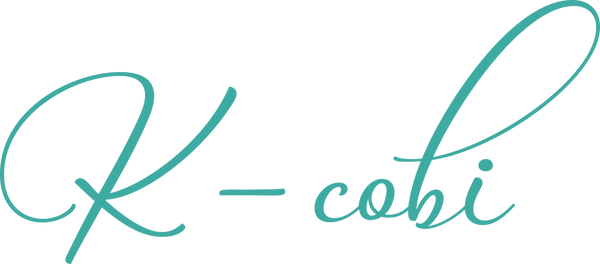コンビニ各社 印刷方法
セブンイレブンで印刷する場合
- スマホからプリントする場合
-
まずは「netprint」サイトから、アプリの登録を行って下さい。
ユーザー登録なしでプリントを行う場合はこちら
プリント方法
1.プリントしたいPDFが添付されたメールを開きます。
2.プリントしたいメールを開いた状態で、添付されたPDFファイルをタップします。
3.表示される画面の左下部のアイコンをタップしてください。
4.表示されるメニューから、「かんたんnetprintにコピー」をタップしてください。
5.「用紙サイズ」や「カラーモード」などを選択した後に、「登録」をタップします。
6.登録されると、「プリント予約番号」が表示されます。
※エラーの場合は、タップすると詳細が表示されます。エラーの対処方法は注意制限事項やFAQを参考にしてください。
7.お店でプリントする
※8ケタの「プリント予約番号」をセブン-イレブンのマルチコピー機で入力するとプリントできます。
- PCからプリントする場合
-
プリント方法
1.PDFをダウンロード
2.ページ「今すぐファイル登録画面」をクリック
3.ネットプリント同意にチェックし、「利用を開始する」をクリック
4.ファイルの新規登録画面で「普通紙にプリント」を選択
5.印刷の用紙、カラー選択画面で、「参照」または「アップロードするファイルをドロップ」よりファイルをアップロード
【設定】
用紙サイズ:A4
チャックカラーモード:お好みで
暗証番号:任意の文字列(お店で出力する際に必要です)
※保存期間は登録より24時間以内です
6.「登録」が完了したら8ケタの「プリント予約番号」が表示されます。
7.詳細にてプリント内容を確認します
セブン-イレブンのマルチコピー機でにて「プリント予約番号」入力するとプリントできます。
- マルチコピー機の操作方法
-
1.セブン‐イレブンのマルチコピー機のメニュー画面上で「プリント」を押してください。
2.「ネットプリント」を押してください。
3.画面上の案内に従って、8桁のプリント予約番号をタッチパネルで入力してください。
入力後、右下の「確認」を押すとファイルのダウンロードが始まります。
4・ダウンロードが終了するとファイル内容のプレビューが表示されますので、画像の内容とプリント料金をご確認後、「これで決定」を押してください。
5.プリントとおつりを取り忘れないようご注意ください。
わかりづらい場合は こちら をご覧ください。
ファミリーマート・ローソンで印刷する場合
- サイト上で登録を行ってから出力する場合
-
スマホでもPCでも ネットワークプリントサービス より登録が可能です。
プリント方法
1.「同意する」にチェックを入れ、「ファイルを選択」
2.ファイルのアップロード
3.用紙の選択
用紙サイズ:A4
原寸/フィット:用紙に合わせて印刷
4.ファイルの「ユーザー番号」を確認
5.店頭にてプリントを行ってください.
店頭でのコピー機の使用方法は こちら
- お店に行ってWi-Fiに接続し、出力を行う場合
-
プリント方法
1.PDFをスマホ端末にダウンロードし、 こちらから専用アプリに登録
【スマートフォンでの操作】
2.プリントしたいメールに添付されているPDFファイルを表示し、PrintSmashのリストに追加します。
【マルチコピー機での操作】
3.「プリントサービス」⇒「PDFプリント」⇒「スマートフォン」の順に選択します。
4.ご利用のスマートフォンにより、「iPhoneをご利用の方」または「Android端末をご利用の方」の「次へ」ボタンを押して下さい。
5.Wi-Fi接続を確認ください。自動で接続されます。
接続されない場合は、手動でWi-Fi設定を行ってください。
Wi-Fi接続が確認できたら、「次へ」ボタンを押して下さい。
6.スマートフォンアプリ画面右上部の「送信」ボタンを押します。
マルチコピー機の操作画面に送信パスワードが表示されます。
スマートフォンアプリに送信パスワードを入力する画面が現れるので、マルチコピー機の操作画面に表示された送信パスワードを入力し、送信ボタンを押してください。
7.データ送信完了後、「通信終了して次へ」を選択し、操作画面に従ってプリント方法や用紙などを選択し、プリントしてください。
プリント方法について、わかりづらい場合は こちら をご覧ください。
- マルチコピー機の操作方法
-
1.マルチコピー機の操作画面で「プリントサービス」を選びます。
2.次に「ネットワークプリント」を選びます。
3.10桁のユーザー番号を入力します。
4.「次へ」ボタンを押すと、登録データに応じて「画像プリント」又は「文書プリント」のメニュー画面が表示されます。 希望のプリント種別、用紙サイズを選んで出力しましょう。
わかりづらい場合は こちら をご覧ください。